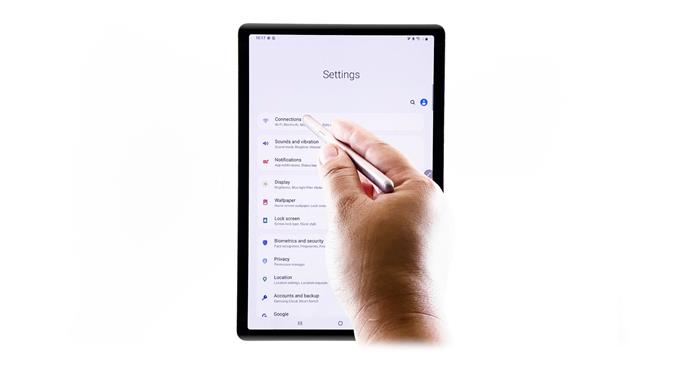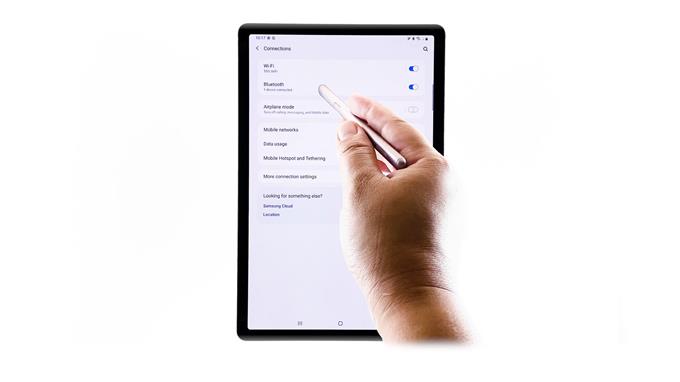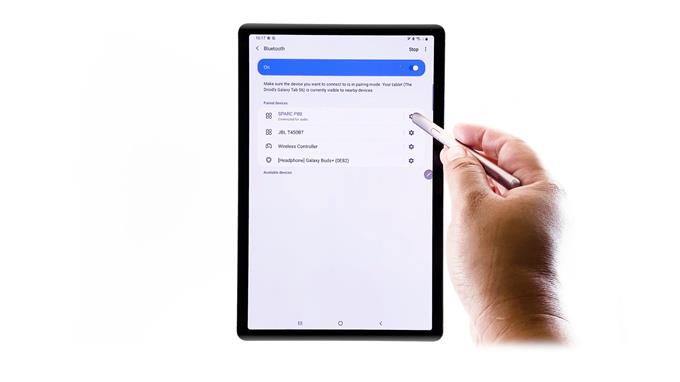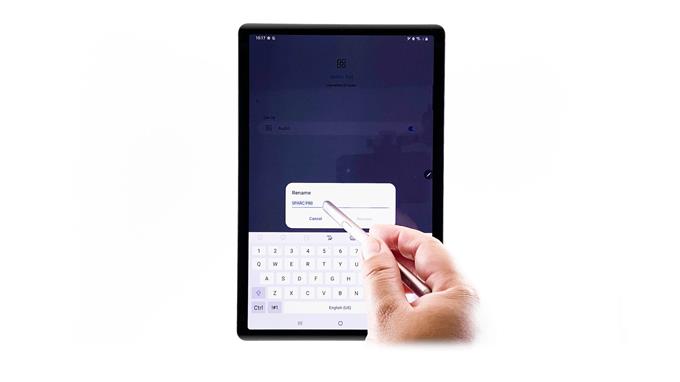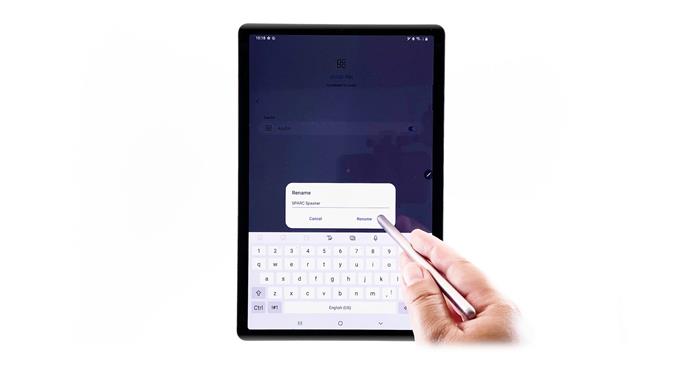Тази публикация ще ви научи как да преименувате Bluetooth устройство на Galaxy Tab S6. Прочетете, за да видите урок стъпка по стъпка.
Всяко устройство има определено име, което се вижда, когато е свързано с друго устройство чрез Bluetooth или Wi-Fi мрежи. Обикновено името по подразбиране на устройството включва неговата марка и номер на модела.
Ако на вашия телефон или таблет има запазени множество Bluetooth аксесоари, тогава присвояването на подходящо и просто име ще ви улесни при идентифицирането им.
Просто се обърнете към това разглеждане, ако се нуждаете от помощ за конфигурирането и прилагането на тези промени на вашия Galaxy Tab S6.
Лесни стъпки за преименуване на Bluetooth устройство на вашия Galaxy Tab S6
Време, необходимо: 8 минути
Следващите стъпки демонстрират стандартния процес на промяна на името по подразбиране на Bluetooth устройство, записано на таблета Tab S6. Реалните екрани и елементи от менюто могат да варират в зависимост от модела на устройството, операционната система и персонализирането. Екранните снимки, изобразяващи отделни стъпки, също се предоставят в случай, че ще имате проблеми с навигацията на дисплея.
- За да започнете, отворете началния екран и прекарайте пръст нагоре от долната част на дисплея.
Извършването на този жест ще ви позволи да получите достъп до зрителя на приложенията.
В този зрител на приложения можете да видите различни видове икони или преки пътища за запаси и приложения и услуги на трети страни.
- За да продължите, намерете и след това докоснете иконата за настройки.
По този начин ще стартирате главното меню с настройки на вашето устройство.
В това меню са изброени основните и усъвършенствани функции на таблета.
- За да влезете в менюто Bluetooth, докоснете Connections.
Отваря се нов екран със списък на функциите за безжична свързаност, включително Bluetooth и Wi-Fi.

- Докоснете Bluetooth, за да продължите.
След това се отваря Bluetooth менюто.
В това меню ще видите списък на всички Bluetooth устройства, които са записани в Bluetooth директория на вашия таблет.Ако не виждате, проверете дали Bluetooth превключвателят е активиран. В противен случай докоснете командата за сканиране, за да задействате таблета си, за да започне сканиране за Bluetooth устройства и аксесоари в обхват.

- След това докоснете иконата на Gear до Bluetooth устройството, което искате да преименувате.
Отваря се нов екран и изисква повече подробности за избраното Bluetooth устройство.
В долната част на екрана ще видите две икони или контроли, а именно преименуване и прекратяване.
- За да накажете преименуване на избраното Bluetooth устройство, докоснете иконата Rename.
По този начин ще стартирате изскачащо меню и екранната клавиатура на Samsung в долната част.

- В изскачащото меню докоснете, за да маркирате и редактирате името по подразбиране на Bluetooth устройството.
Когато е маркирано, можете да въведете новото име, което искате да присвоите на това устройство.

- След като въведете новото име, докоснете Преименуване.
Това ще подкани таблета ви да се промени и да приложи новото име, което сте въвели за това Bluetooth устройство.
Последните промени ще се отразят и в менюто Bluetooth, където се показват всички запазени устройства.
Инструменти
- Android 10
материали
- Samsung Galaxy Tab S6
За да промените името на друго Bluetooth устройство, просто повторете същите стъпки, докато не стигнете до менюто, където можете да въведете ново име.
И така го правите!
Ако по някаква причина не можете да преименувате Bluetooth устройство на таблета си, опитайте да премахнете или забравите Bluetooth устройството, рестартирайте таблета си и след това добавете устройството отново.
Ако видите изскачащи грешки, прочетете и прегледайте подробностите, за да разберете какво се е объркало и какво да направите, за да го отстраните.
За да видите по-изчерпателни уроци и видео за отстраняване на неизправности на различни мобилни устройства, не се колебайте да посетите Канал AndroidHow в YouTube по всяко време.
Надявам се това да помогне!
СЪОБРАЖЕНИ ПОЩИ:
- Как да сдвоите Galaxy S20 с Bluetooth устройства [Лесни стъпки]
- Как да коригираме Bluetooth проблеми с Galaxy S20, грешки при сдвояване
- Как да поправите проблеми с Bluetooth Tab A Bluetooth | няма да се сдвоите, продължава да прекъсва връзката